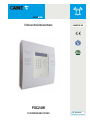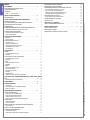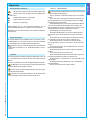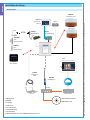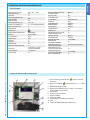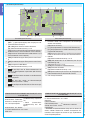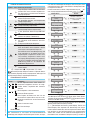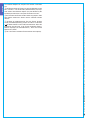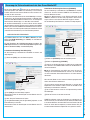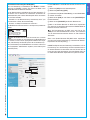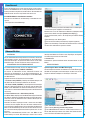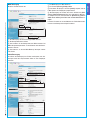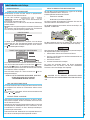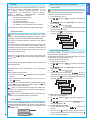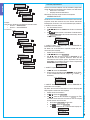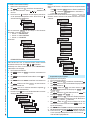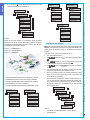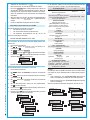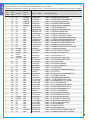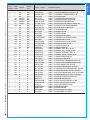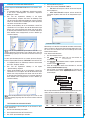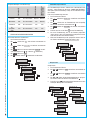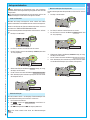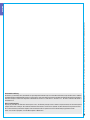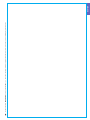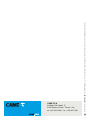FA00210-DE
PXC24W
TECHNIKERANLEITUNG
DE
Deutsch
Einbruchmeldezentrale

S. 2 - Art.-Nr der Anleitung: FA00210-DE Ver. 1 04/2018 © CAME s.p.a. - Die in dieser Anleitung enthaltenen Angaben und Informationen können jederzeit und ohne Vorankündigung geändert werden.
DEUTSCH
INDEX
ALLGEMEINES . . . . . . . . . . . . . . . . . . . . . . . . . S. 3
ZEICHENERKLÄRUNG UND GLOSSAR . . . . . . . . . . . . . . . . . . 3
VERWENDUNGSZWECK . . . . . . . . . . . . . . . . . . . . . . . . . 3
SICHERHEIT . . . . . . . . . . . . . . . . . . . . . . . . . . . . . . 3
EN 50131 - EMPFEHLUNGEN . . . . . . . . . . . . . . . . . . . . 3
INSTALLATION DER ANLAGE . . . . . . . . . . . . . . . . . .S. 4
ANLAGENAUFBAU . . . . . . . . . . . . . . . . . . . . . . . . . . . . 4
INSTALLATION DER EINBRUCHMELDEZENTRALE . . . . . . . S. 5
TECHNISCHE DATEN . . . . . . . . . . . . . . . . . . . . . . . . . . 5
HAUPTBESTANDTEILE DER EINBRUCHMELDEZENTRALE . . . . . . . . 5
BESCHREIBUNG DER STEUERUNG. . . . . . . . . . . . . . . . . . . . 6
WANDMONTAGE . . . . . . . . . . . . . . . . . . . . . . . . . . . . 7
SPANNUNGSVERSORGUNG DER EINBRUCHMELDEZENTRALE . . . . . . 7
SPANNUNGSVERSORGUNG 230V AC NETZSTROM. . . . . . . . . . . . . . . .7
VERDRAHTUNG DER AUSGÄNGE. . . . . . . . . . . . . . . . . . . . . 7
ALLGEMEINE ALARMAUSGÄNGE (RELAIS) . . . . . . . . . . . . . . . . . . . . 7
PSTN TELEFONLEITUNG. . . . . . . . . . . . . . . . . . . . . . . . . . . . .7
PANELS PXWKTB01/PXWKTN01. . . . . . . . . . . . . . . .S. 8
MONTAGE. . . . . . . . . . . . . . . . . . . . . . . . . . . . . . . . . . . .8
ADRESSIERUNG . . . . . . . . . . . . . . . . . . . . . . . . . . . . . . . . .8
BENUTZERSCHNITTSTELLE . . . . . . . . . . . . . . . . . . . . . . . 8
TASTATUR-DISPLAY . . . . . . . . . . . . . . . . . . . . . . . . . . . . . . . 8
ANLAGENSTATUSANZEIGEN . . . . . . . . . . . . . . . . . . . . . . . . . . .8
STÄNDIGE ANLAGENSTATUSANZEIGE . . . . . . . . . . . . . . . . . . . . . . 9
ALFANUMERISCHE TASTATUR . . . . . . . . . . . . . . . . . . . . . . . . . . 9
TASTATURMENÜ. . . . . . . . . . . . . . . . . . . . . . . . . . . . . . . . .9
ZUSATZGERÄTE . . . . . . . . . . . . . . . . . . . . . . . . S. 11
PXGSM . . . . . . . . . . . . . . . . . . . . . . . . . . . . . . . . .11
BESCHREIBUNG DER PLATINE. . . . . . . . . . . . . . . . . . . . . . . . . 11
MONTAGE. . . . . . . . . . . . . . . . . . . . . . . . . . . . . . . . . . . 11
LAN-SCHNITTSTELLEN PXLAN/PXWEB . . . . . . . . . . . . . . . . .11
BESCHREIBUNG DER PLATINE. . . . . . . . . . . . . . . . . . . . . . . . . 11
MONTAGE. . . . . . . . . . . . . . . . . . . . . . . . . . . . . . . . . . . 11
PXKNX . . . . . . . . . . . . . . . . . . . . . . . . . . . . . . . . .12
BESCHREIBUNG DER PLATINE. . . . . . . . . . . . . . . . . . . . . . . . . 12
MONTAGE. . . . . . . . . . . . . . . . . . . . . . . . . . . . . . . . . . . 12
PXGPRS. . . . . . . . . . . . . . . . . . . . . . . . . . . . . . . . .12
BESCHREIBUNG DER PLATINE. . . . . . . . . . . . . . . . . . . . . . . . . 12
STATUS-LED-ANZEIGE . . . . . . . . . . . . . . . . . . . . . . . . . . . . 12
SIM-KARTE EINSTECKEN . . . . . . . . . . . . . . . . . . . . . . . . . . . 13
MONTAGE. . . . . . . . . . . . . . . . . . . . . . . . . . . . . . . . . . . 13
KONFIGURATION . . . . . . . . . . . . . . . . . . . . . . . . . . . . . . . 13
MANUELLE AKTUALISIERUNG DER FIRMWARE . . . . . . . . . . . . . . . . 13
STEUERUNG DER EINBRUCHMELDEZENTRALE ÜBER CAME MOBILE
APP. . . . . . . . . . . . . . . . . . . . . . . . . . . . . . . S. 14
KONFIGURATION DER VERBINDUNGEN . . . . . . . . . . . . . . . . . . . . 14
CAMECONNECT . . . . . . . . . . . . . . . . . . . . . . . . S. 16
VIDEOVERIFIKATION . . . . . . . . . . . . . . . . . . . . . . S. 16
EINFÜHRUNG . . . . . . . . . . . . . . . . . . . . . . . . . . . . . . . . . 16
BESCHREIBUNG DER SYSTEMKOMPONENTEN. . . . . . . . . . . . . . . . . 16
DIENSTLEISTUNGEN . . . . . . . . . . . . . . . . . . . . . . . . . . . . . 16
INBETRIEBNAHME DER ANLAGE. . . . . . . . . . . . . . . . S. 18
VORAB-INFORMATIONEN . . . . . . . . . . . . . . . . . . . . . . . .18
ZUGRIFF AUF DAS TECHNIKER-MENÜ . . . . . . . . . . . . . . . . . . . . . 18
WAHL VON ZWEIZIFFRIGEN ZAHLEN. . . . . . . . . . . . . . . . . . . . . . 18
ZENTRALE ÖFFNEN / SCHLIESSEN . . . . . . . . . . . . . . . . . . . . . . 18
ANLAGE IM NORMALBETRIEB/WARTUNGSBETRIEB . . . . . . . . . . . . . . 18
ERSTER START . . . . . . . . . . . . . . . . . . . . . . . . . . . . .19
POWER ON ZENTRALE . . . . . . . . . . . . . . . . . . . . . . . . . . . . 19
SELBSTLERNMENÜ . . . . . . . . . . . . . . . . . . . . . . . . . . . . . . 19
ADRESSIERUNG UND EINLERNEN DER PERIFERIEGERÄTE . . . . . . . .19
TOUCH-SCREEN. . . . . . . . . . . . . . . . . . . . . . . . . . . . . . . . 19
EINSTELLUNG DER ANLAGENBEREICHE . . . . . . . . . . . . . . . . .19
SZENARIEN PROGRAMMIEREN . . . . . . . . . . . . . . . . . . . . .20
SZENARIEN ERSTELLEN. . . . . . . . . . . . . . . . . . . . . . . . . . . . 20
SZENARIEN BESTIMMTEN TASTATUREN ZUORDNEN. . . . . . . . . . . . . . 21
PROGRAMMIERUNG DER EINGÄNGE. . . . . . . . . . . . . . . . . . .21
EINLERNEN DER FUNK-EINGÄNGE. . . . . . . . . . . . . . . . . . . .22
PROGRAMMIERUNG DER TELEFONANRUFE UND SMS . . . . . . . . . .23
EINSTELLUNG DER PRIORITÄT PSTN - GSM . . . . . . . . . . . . . . . . . . 23
EINSTELLUNG DER TELEFONNUMMERN. . . . . . . . . . . . . . . . . . . . 23
AUFNAHME VON SPRACHMELDUNGEN ÜBER PC . . . . . . . . . . . . . . . 26
ÜBERTRAGUNG VON SPRACHMELDUNGEN . . . . . . . . . . . . . . . . . . 26
BENUTZERCODES ERSTELLEN . . . . . . . . . . . . . . . . . . . . .26
EINEN CODE AKTIVIEREN/DEAKTIVIEREN . . . . . . . . . . . . . . . . . . . 27
FERNBEDIENUNGEN EINLERNEN . . . . . . . . . . . . . . . . . . . .27
ANLAGE TESTEN . . . . . . . . . . . . . . . . . . . . . . . . . . . .27
ANSCHLUSS PC - ZENTRALE. . . . . . . . . . . . . . . . . .S. 28
LOKALE PROGRAMMIERUNG ÜBER USB . . . . . . . . . . . . . . . . .28
ANLAGE ZURÜCKSETZEN . . . . . . . . . . . . . . . . . . . S. 29
CODES ZURÜCKSETZEN. . . . . . . . . . . . . . . . . . . . . . . . .29
WERKSEINSTELLUNGEN. . . . . . . . . . . . . . . . . . . . . . . . .29
WERKSEINSTELLUNGEN ÜBER DIP-SCHALTER . . . . . . . . . . . . .29

S. 3 - Art.-Nr der Anleitung: FA00210-DE Ver. 1 04/2018 © CAME s.p.a. - Die in dieser Anleitung enthaltenen Angaben und Informationen können jederzeit und ohne Vorankündigung geändert werden.
DEUTSCH
Allgemeines
Zeichenerklärung und Glossar
Dieses Zeichen steht für sicherheitsrelevante Abschnitte.
Dieses Zeichen steht vor Abschnitten, die sorgfältig dur-
chzulesen sind.
Ständig eingeschaltete Leuchtanzeige.
Ausgeschaltete Leuchtanzeige.
Blinkende Leuchtanzeige.
INSTALLATEUR: Das ist der Fachmann/Fachbetrieb, der die
Einbruchmeldeanlage geplant, verwirklicht und eingestellt hat.
BENUTZER: Das ist/sind die Person/en, die die Einbruchmeldean-
lage benutzen.
Verwendungszweck
Die Einbruchmeldezentrale PXC24W erhöht die Sicherheit in priva-
ten Wohnbereichen und in Büros auch dann, wenn die Installation
einer kabelgebundenen Anlage besonders kompliziert ist.
Sämtliche von den in der Montageanleitung beschriebenen,
abweichende Installationen bzw. Verwendungszwecke sind un-
zulässig.
Sicherheit
Eine ordnungsgemäß aufgebaute Einbruchmeldeanlage sichert die
zu schützenden Bereiche und die Benutzer der Anlage in hohem
Maß ab.
Um dies zu gewährleisten, müssen Sie folgende Regeln beachten:
Die Montage muss von erfahrenem Fachpersonal gemäß den
geltenden Richtlinien durchgeführt werden.
Die Anschlüsse der Primärstromversorgung und die entspre-
chende Erdung kontrollieren.
Nach dem Start der Anlage kontrollieren, ob der Benutzer den
werkseingestellten Benutzercode (123456) geändert hat.
EN 50131 - EMPFEHLUNGEN
Damit die Anlage der DIN EN 50131 entspricht, müssen Sie die
folgenden Empfehlungen befolgen:
••Der als "Speicher" eingesetzte Eingang darf nicht verwendet
werden;
••Die für den "Start" konfigurierten Eingänge entsprechen nur
dann der DIN-Norm, wenn sie über Geräte mit mehr als 10000
Kombinationen gesteuert werden;
••Störungsmeldungen der in die Anlage eingebundenen Geräte
sind nicht von der Norm vorgeschrieben, wenn ein Gerät, das
Störungsmeldungen vorsieht, installiert wird, muss dieses an den
Störungseingang der Zentrale angeschlossen werden;
••Das Wählgerät muss aktiviert werden;
••Die Einbruchmeldeanlage muss mit einer selbstgespeisten
Außensirene, die im Fall von Einbrüchen erklingt, ausgestattet
sein;
••Die Funktion mit der das Einschalten von Bereichen mit offe-
nen Eingängen erzwungen wird, darf nicht aktiviert sein;
••Die Anzahl der Alarme, nach denen ein Eingang automa-
tisch ausgeschlossen wird, muss zwischen 3 und 10 eingestellt
werden;
••Die Zeit für die Anzeige, dass das Netzwerk fehlt, muss auf 1
Minute eingestellt werden;
••Die Batterietestdauer muss auf über 5 Minuten eingestellt
werden;
••Der Schnellstart darf nicht aktiviert sein;
••Die Funktion Kommunikationsunterbrechung bei ausgeschal-
teter Einbruchmeldezentrale darf nicht aktiviert sein;
••Die Eingangszeit 1 und 2 dürfen max. auf 45 Sekunden einge-
stellt werden;
••Die Maskierungszeit der Anlage muss auf ≤ 30 Sekunden
eingestellt werden;
••Der Vor-Einschalttest muss aktiviert werden.

CAME CLOUD
sms
S. 4 - Art.-Nr der Anleitung: FA00210-DE Ver. 1 04/2018 © CAME s.p.a. - Die in dieser Anleitung enthaltenen Angaben und Informationen können jederzeit und ohne Vorankündigung geändert werden.
DEUTSCH
Anlagenaufbau
Installation der Anlage
PXWKTN01
Funk-Tastatur
PXWIR01
Funk-
Volumenmelder
PXWCOB01
Funk-
Perimetermelder
PXGPRS
GPRS-Modul (1)
PXITS4.3
Benutzeroberfläche
PXITS4.3
Touchscreen-
Terminal
PXWSE01
Funk-Außensirene
PXWSE01
Außensirene
Smartphone
Telefon
Tablet
Modem-Router
Schalter
PXDGETH
LAN-Dongle (1)
Homeautomationssystem
CAME Domotic 3.0
PXIPC01
Programmier-
kabel
• LAN-Netzwerk
• INTERNET
• Bus RS485
• PSTN-Leitung
• Interne Verbindung
• Standardverbindung
• Funkverbindung
(1) PXDGETH Dongle, das in das PXGPRS-Modul gesteckt wird

S. 5 - Art.-Nr der Anleitung: FA00210-DE Ver. 1 04/2018 © CAME s.p.a. - Die in dieser Anleitung enthaltenen Angaben und Informationen können jederzeit und ohne Vorankündigung geändert werden.
DEUTSCH
Installation der Einbruchmeldezentrale
Technische Daten
Akustische Warnvorrichtung
Optional
Installateurcodes
1
Benutzercodes
20
Fernbedienungen
32
Stundenplaner
20 Aktionen/Tag
Ereignisse
999
PSTN-Wählgerät
Integriert
GSM-Wählgerät
Optional
Vocalsynthese
Integriert
Telefonnummern
8+1
CONTACT-ID
Ja
FW Neuprogrammierung der
Einbruchmeldezentrale Ja
LAN-Schnittstelle
Optional
USB-Dialog-Port
Integriert
Kontrolle über SMS
Ja (mit GSM)
Kontrolle über
SPRACHMELDUNGEN Ja
Programmierung und
Fernwartung über LAN Ja (mit LAN-Schnittstelle)
Programmierung und
Fernwartung über PSTN
Ja
Programmierung und
Fernwartung über GSM
Ja (mit GSM)
RTC + Pufferbatterie
Ja
Betriebsspannung [Vac] 230 (–15% + 10%)
Netzfrequenz [Hz] 50
Trafo [VA] 17
Max. Ausgangsstrom des
Netzteils [mA] 400
Akku 12 V [Ah] 2,2
Betriebstemperatur [°C] -10°/+40
Relative Feuchtigkeit [%] 25 - 75 ohne Kondensierung
Max. Sicherheitsstufe 2
Umweltklasse II
Isolierklasse
Abmessungen (HxBxT) [mm] 300x250x65
Gehäuse ABS RAL9003
IP Schutzklasse IP30
Gewicht [kg] 2,70
Bereiche
4
Szenarien
16
Funkeingänge
24
Integrierte Relais-Ausgänge
1
Tastaturen
1 integrierte + 8 Funk-
Tastaturen (optionale)
Funkempfänger
1 integrierter
Touch Screen
Ja
1. Anschlussklemmen 230V AC Netz.
Achtung, stromfüh-
rende Teile.
2. Akku-Anschlusskabel.
Polung beachten (rot = +, schwarz
= -)
3. Sabotagekontakt der Zentrale
4. Netzsicherung. Glassicherung (T 315 mA), + PTC Thermo-
schutzschalter im Trafo (120°C).
5. Batteriehalter
6. Akustische Warnvorrichtung
7. Antenne, 868MHz
8. Antenne, 433 MHz
9. Wasserwaage für Einstellung der Neigung
10. Trafo
11. Tastatur mit Bildschirmanzeige (160x32 Pixel)
Hauptbestandteile der Einbruchmeldezentrale

S. 6 - Art.-Nr der Anleitung: FA00210-DE Ver. 1 04/2018 © CAME s.p.a. - Die in dieser Anleitung enthaltenen Angaben und Informationen können jederzeit und ohne Vorankündigung geändert werden.
DEUTSCH
Beschreibung der Steuerung
1
Ausgangsklemmen der Zentrale:
[AUX +, -] Spannungsversorgung über Ausgang mit selb-
strückstellender Sicherung F5;
[NO, C, NC] Alarm-Relais mit sauberen Kontakten;
[F5] selbstrückstellende Sicherung, 1,35 A.
2
[JP3] Brücke mit der der Öffnungsschutzkontakt aktiviert /
deaktiviert wird (in C wird er deaktiviert und in O aktiviert).
[JP4] Brücke mit der der Abreissschutzkokt aktiviert / (in C
wird er deaktiviert und in O aktiviert).
3[SW2] Schiebekontakt gegen Öffnungsversuche der Zentra-
le.
4[SW3] Schiebekontakt gegen Öffnungsversuche der Zentra-
le.
5[CN2] Steckplatz für GSM-Modul.
[F4] selbstrückstellende Sicherung, 1,35 A.
6
ON
1
Mit dem Dip1 wird die Einbruchmeldezentrale von
Betrieb auf Wartungsbetrieb umgeschaltet (ON= Wartung,
OFF= Betrieb).
ON
1
Mit dem Dip2 werden die Codes auf die Werkseinstel-
lung zurückgesetzt.
ON
1
Mit dem Dip3 werden die Werkseinstellungen
zurückgesetzt (Parameter + Codes).
ON
1
Mit dem Dip4 wird die Firmware der Zentrale neu pro-
grammiert.
Beschreibung der Steuerung
7
[P1]Taster für den Neustart der Einbruchmeldezentrale (die
Parameter werden nicht zurückgesetzt; die Einstellungen
werden nicht verändert).
8
[PE] Klemme für Erdung.
[L, L] Eingangsklemmen für externe PSTN Telefonleitung.
[T, T] Ausgangsklemmen für PSTN-Telefonleitung zu Telefo-
napparat oder Vermittlung.
9
[CN1] Steckplatz für Anschluss an eine Ethernet-Schnittstel-
le oder an den Touchscreen über die Schnittstelle PXITS4.3,
PXGPRS.
[F4] selbstrückstellende Sicherung, 1,35 A.
10 [CN9] USB-Steckbuchse für die Verbindung zum PC (mit
USB-Kabel Typ A-B).
11 [F8] Glassicherung zu T 3,15 A.
12 [V AC] Anschlussklemmen 230V AC Stromnetz.
13 [CN7] Anschluss für Batterie.
[F2] selbstrückstellende Sicherung, 1,6 A.
14 [CN13] Steckverbindung für Anschluss der Hauptplatine der
Einbruchmeldezentrale an die Platine der Tastatur.
15 LED-Anzeige Funkbetrieb
Beschreibung der Steuerung
STROMAUFNAHME UND AUTONOMIE VON PXC24W (MIT 12V DC
2,2Ah BATTERIE)
Stromaufnahme - Einbruchmel-
dezentrale in Standby ohne Zu-
satz- und Peripheriegeräte
• 95mA (Tastatur-Hinter-
grundbeleuchtung ausgeschal-
tet)
• 110mA (Tastatur-Hinter-
grundbeleuchtung max. Hel-
ligkeit)
Stromaufnahme bei alarmier-
ter Einbruchmeldezentrale und
PSTN-Anruf
155mA
STROMAUFNAHME UND AUTONOMIE VON PXC24W (MIT 12V DC
2,2Ah BATTERIE)
Stromaufnahme bei alarmier-
ter Einbruchmeldezentrale und
GSM-Anruf
230mA
Batterieautonomie* -
Einbruchmeldezentrale in
Standby ohne Zusatz- und Pe-
ripheriegeräte
Mindestens 15 Stunden
* ACHTUNG: Die Batterieautonomie hängt von der Anzahl der
Alarme und/oder Telefonanrufe und/oder durchgeführten Be-
triebsläufe sowie aufgrund der Anzahl der ggf. eingebundenen
Zusatz-/Peripheriegeräte ab.

250
300
197 2578
125125
S. 7 - Art.-Nr der Anleitung: FA00210-DE Ver. 1 04/2018 © CAME s.p.a. - Die in dieser Anleitung enthaltenen Angaben und Informationen können jederzeit und ohne Vorankündigung geändert werden.
DEUTSCH
Verdrahtung der Ausgänge
ALLGEMEINE ALARMAUSGÄNGE (RELAIS)
Der Ausgang RELAY 1 ist ein allgemeiner und nicht
programmierbarer Alarmausgang. Er entspricht dem allgemeinen
Alarmstatus und bleibt für die eingestellte Zeit aktiv.
Nicht selbstgespeiste Sirene
Wandmontage
Die Einbruchmeldezentrale nicht in der Nähe der Zugänge an einer
schwer auszumachenden Stelle installieren.
An einer Wand, die sich auf Dauer für die Montage der Einbruchmel-
dezentrale eignet, anbringen.
Vor der Montage die Löcher und Leerrohre für die Kabel vorsehen.
Bei der Wandmontage die 2 dafür vorgesehenen Löcher verwenden.
Spannungsversorgung der Einbruchmeldezentrale
SPANNUNGSVERSORGUNG 230V AC NETZSTROM
Einen geeigneten bipolaren Leitungsschutzschalter mit einer
Distanz von mehr als 3 mm zwischen den Kontakten vorsehen, um
die Spannungszufuhr zu trennen.
Selbstgespeiste Alarmsirene
PSTN TELEFONLEITUNG
Die PSTN-Telefonleitung wird an die Klemmen [L, L] und an die
Ausgangsklemmen [T, T] für Vermittlungsstellen oder Telefone
angeschlossen.
"Simulierte" Telefonleitungen (Ausgangsleitungen von
ADSL-Routern) können digitale CONTACT-ID Kommunikationen an
Wachdienste stören.
• Nachdem Sie die Stromversorgung unterbrochen haben, die
Klemmleistenschutzplatte aus Plexiglas entfernen, dazu die
beiden Schrauben vom Trafo .
• Den Neutralleiter der 230V AC Leitung an die Klemmen auf der
Klemmleiste anschließen (die Stromleiter müssen durch das
entsprechende Loch gehen)
• Die Klemmleisten-Schutzplatte aus Plexiglas wieder anbrin-
gen und mit den beiden Schrauben am Trafo befestigen.

08:24 19/03/13
#####UUUPX---
08:24 19/03/13
#####UUUPX---
08:24 19/03/13
#####UUUPX---
08:24 19/03/13
#####UUUPX---
08:24 19/03/13
#####UUUPX---
08:24 19/03/13
#####UUUPX---
c
ab
de
08:24 19/03/13
#####UUUPX---
08:24 19/03/13
#####UUUPX---
S. 8 - Art.-Nr der Anleitung: FA00210-DE Ver. 1 04/2018 © CAME s.p.a. - Die in dieser Anleitung enthaltenen Angaben und Informationen können jederzeit und ohne Vorankündigung geändert werden.
DEUTSCH
Panels PXWKTB01/PXWKTN01
Benutzerschnittstelle
Die folgenden Angaben gelten für die Funk-Tastaturen PXWKTB01/
PXWKTN01 und für die in die Einbruchmelezentrale integrierte Be-
dientastatur.
Die Einbruchmeldezentrale ist mit einer integrierten Bedienta-
statur ausgerüstet und kann um 7 Funk-Tastaturen (PXWKTB01/
PXWKTN01) erweitert werden. Für Auf- oder Unterputzmontage.
MONTAGE
Die Halterung a mit den enthaltenen Schrauben befestigen, da-
rauf achten, dass die Abreisssicherung e an der Wand aufliegt und
dass die Kennzeichnung c tatsächlich oben ist.
Die Akkus einlegen d und die Bedientastatur b in die Halterung
einrasten a.
Die Einbruchmeldezentrale PXC einlernen (siehe entsprechende
Anleitung).
ADRESSIERUNG
Nachdem die Selbstlernfunktion über de Zentrale gestartet wurde
(siehe Montageanleitung), beginnt nach Druck auf die Taste die
Kommunikation mit der Einbruchmeldezentrale. Nach dem Selb-
stlernen wird die zuvor in der Zentrale eingestellte Tastaturnummer
(z.B. Nr.04 SN.xxxxxxxx) angezeigt (SN ist eine serielle 8-ziffrige
Zahl);
Bei einigen Tastaturen sind unter der Displayanzeige 16 Ziffern
vorhanden, die bei der Interpretierung der zweiten Displayzeile hel-
fen. Im Folgenden die Erklärung der Zeichen:
# = Bereich eingeschaltet;
U = Bereich wird eingeschaltet (Zählwerk Ausgangszeit läuft);
X = Breich wird eingeschaltet ist aber nicht betriebsbereit, weil of-
fene Eingänge vorhanden sind;
P = Bereich teilweise eingeschaltet (mindestens einer der dem Be-
reich zugeoreten Eingänge ist vorläufig ausgeschlossen);
R = Bereich mit aktivierter Rundgangfunktion;
N = deaktivierter und nicht betriebsbereiter Bereich
- = Bereich ausgeschaltet;
= nicht über Tastatur gesteuerter Bereich.
Beispiel: Display ablesen stellt dar:
• Gesteuerte Bereiche: 1, 2, 3
• Nicht gesteuerte Bereiche: 4
• Eingeschaltete Bereiche: 1
• Bereiche, die eingeschaltet werden: 2
• Nicht betriebsbereite Bereiche: 3
ANLAGENSTATUSANZEIGEN
Die Anlagenstatusanzeigen entsprechen der vom Installateur vor-
genommenen Programmierung.
Je nach der vom Installateur vorgenommenen Programmierung, ist
die Anzeige immer sichtbar (LEDs und Display sind sichtbar) oder
aus Sicherheitsgründen maskiert (Fremde erhalten keine Informa-
tionen über den Anlagenstatus). Nur die Alarm-LEDs (ROT für Leser
und GELB für Tastaturen) sind sichtbar, wenn sie aktiviert wurden.
Alle anderen LED- und Display-Anzeigen, die nach dem Starten ei-
nes Szenariums oder einer anderen die Anlage betreffende Steuer-
funktion sichtbar sind, werden nach einer eingestellten Zeit (max.
30 Sek.) unterbrochen und die LEDs gehen aus.
TASTATUR-DISPLAY
Das Display weist zwei Zeilen mit 16 Zeichen auf. Im Standby
schaltet die Tastatur auf "Energiesparbetrieb" und die Hinter-
grundbeleuchtung wird nach einer vorgegebenen Zeit abgedimmt.

S. 9 - Art.-Nr der Anleitung: FA00210-DE Ver. 1 04/2018 © CAME s.p.a. - Die in dieser Anleitung enthaltenen Angaben und Informationen können jederzeit und ohne Vorankündigung geändert werden.
DEUTSCH
STÄNDIGE ANLAGENSTATUSANZEIGE
Symbol Status Bedeutung der Anzeige
(grün)
〇
Einige Eingänge sind offen. Wenn ein Szenarium
gestartet wird, kann ein Alarm ausgelöst wer-
den. Beim Starten eines Szenariums die offenen
Eingänge überprüfen.
●Keine Eingänge sind offen. Die Anlage kann pro-
blemlos eingeschaltet werden.
(grün)
〇Die gesteuerten Bereiche sind ausgeschaltet
(Anlage ausgeschaltet).
●Alle gesteuerten Bereiche sind eingeschaltet
(Anlage vollständig eingeschaltet).
◉Mindestens ein gesteuerter Bereich ist einge-
schaltet (Anlage teilweise eingeschaltet).
(rot)
〇In den gesteuerten Bereiche liegt KEIN Alarm
vor.
●In mindestens einem gesteuerten Bereich liegt
ein Alarm vor (Anlage in Alarmstatus).
◉
Die zugeordnete Anlage hat einen Alarm erfasst,
der unterdrückt wurde. Alarmliste, siehe Erei-
gnisdatei.
(gelb)
〇Es liegt keine Störung der Anlage vor.
●
Zeigt eine Störung an.
Wenn die Funktion ‘Status maskieren’ aktiviert
wird, liegt ein anzuzeigendes Ereignis vor.
Kann bedeuten, dass: keine Netzspannung (230
V AC) vorhanden ist; die Batterie eines Funk-
Peripheriegeräts ausgetauscht werden muss;
eine Sicherung ausgetauscht werden muss;
ein Eingang (Störungsmelder) nicht geerdet ist;
die Uhr nicht initialisiert wurde; die PSTN- oder
GSM-Leitung gestört ist; die SIM-Karte des
GSM-Moduls abgelaufen ist.
◉Die Batterie der Einbruchmeldezentrale muss
ersetzt werden.
〇 = Ausgeschaltet | ● = Eingeschaltet | ◉ = Blinkt
Gleichzeitig erfolgte Ereignisse werden in folgender Reihen-
folge (Priorität) angezeigt: Alarme, Ausgangszeiten, Störungen. Die
Display-Anzeige erfolgt in regelmäßigen Abständen.
ALFANUMERISCHE TASTATUR
Tasten Funktionen
Mit den alphanumerischen Tasten werden Zu-
gangscodes eingegeben, Bereiche, die einge-
schaltet werden, ausgewählt oder Parameter
geändert.
Menünavigations- und Auswahltasten.
Parameter-Änderungstasten.
Nach Eingabe des Codes kann man auf das
Benutzermenü zugreifen. Nach mehr als 5 Sek.
langem Druck können Sie auf das Tastaturmenü
zugreifen.
Tasten für Szenarium-Start.
Aus-Taste der Anlage.
TASTATURMENÜ
Das Tastaturmenü ist vom Menü der Einbruchmeldezentrale
unabhängig und ermöglicht die Einstellung der Tastatur, wie Spra-
che, Kontrast und Helligkeit des Displays, Beleuchtung der Tasten
und der Anlagenstatus-LEDs, sowie weitere in der folgenden Tabel-
le aufgeführte Funktionen.
Um das Tastaturmenü zu öffnen, einige Sekunden lang auf drü-
cken, bis der folgende Bildschirm erscheint Language <|> keypad.
MENÜPUNKTE WERTE
Keypad
language
-> ITALIANO / ENGLISH /
FRANÇAIS / ESPAÑOL /
PORTUGUÊS
<-
Display -> ▌▌▌▌▌▌▌▌▌━
<-
Display
max. brightness
-> ▌▌▌▌━ ━
<-
Display
min. brightness
-> ▌▌▌━ ━ ━ ━
<-
Keypad
max. brightness
-> ▌▌▌▌━ ━
<-
Keypad
min. brightness
-> ▌▌▌━ ━ ━ ━
<-
Status-LED
max. brightness
-> ▌▌▌▌━ ━
<-
Status-LED
min. brightness
-> ▌▌▌━ ━ ━ ━
<-
Time
display ON
-> 10 Sek
<-
Buzzer -> Enable/Disenable
<-
Tamper -> Enable/Disenable
<-
Clean -> Clean Keypad
30 Sek.
<-
Self-learning
n.-- sn.xxxxxxxx -> N°-- SN.xxxxxxxx
<-
Keypad -> CAME
v. x.xx
<-
Zeichenerklärung:
mit diesen Tasten wechseln Sie von ei-
nem Menüpunkt zum nächsten; mit diesen Tasten öffnen/
schließen Sie den gewählten Menüpunkt; mit diesen Tasten
können Sie den Wert ändern.
Für die Tastatur kann eine andere Sprache als für die Zentrale
gewählt werden (Werkseinstellung: Italiano);
< Die Helligkeit der Tastatur (jeweils Display, Tastatur und
Statusanzeigen) wird eingestellt. Die Beleuchtung kann ausge-
schaltet sowie maximal oder minimal eingeschaltet werden. Wenn
man die Hand an den Annäherungstaster einer ausgeschalteten
Tastatur hält, schaltet sich die maximale Tastaturbeleuchtung an.
Nach Ablauf einer einstellbaren Zeitspanne (siehe schaltet sie

S. 10 - Art.-Nr der Anleitung: FA00210-DE Ver. 1 04/2018 © CAME s.p.a. - Die in dieser Anleitung enthaltenen Angaben und Informationen können jederzeit und ohne Vorankündigung geändert werden.
DEUTSCH
auf minimale Helligkeit um und geht nach weiteren 5 Sekunden
aus;
Die Wartezeit bevor die Tastatur auf minimale Helligkeit schaltet
kann zwischen 5 und 30 Sekunden (Werkseinstellung 10) einge-
stellt werden. Diese Wartezeit beginnt nach jeder Aktivierung des
Annäherungsschalters bzw. nach jedem Tastendruck von vorn;
Die Funktionen der Tastatur werden 30 Sek. lang gesperrt, damit
diese geputzt werden kann. Danach wird sie automatisch wieder
aktiviert;
Nachdem die Selbstlernfunktion über die Zentrale gestartet
wurde (siehe Montageanleitung), beginnt nach Druck auf die Taste
die Kommunikation mit der Einbruchmeldezentrale. Nach dem
Selbstlernen wird die zuvor in der Zentrale eingestellte Tastatur-
Nummer angezeigt (z.B. N°04 SN.xxxxxxxx) - SN ist eine serielle
Nummer mit 8 Ziffern;
Die in der Tastatur installierte Firmwareversion wird angezeigt.

S. 11 - Art.-Nr der Anleitung: FA00210-DE Ver. 1 04/2018 © CAME s.p.a. - Die in dieser Anleitung enthaltenen Angaben und Informationen können jederzeit und ohne Vorankündigung geändert werden.
DEUTSCH
Zusatzgeräte
PXGSM
Wählgerät mit Stabantenne für alle PXC Einbruchmeldezentralen.
Sie können SMS und Sprachmeldungen übertragen sowie SMS und
DTMF-Fernsteuerbefehle empfangen.
BESCHREIBUNG DER PLATINE
LAN-SCHNITTSTELLEN PXLAN/PXWEB
Mit der Schnittstelle PXLAN können Sie die Einbruchmeldezentrale
mithilfe der Software PXManager über PC programmieren, die
Einstellungen ablesen und den Status der Zentrale aufrufen.
Die Schnittstelle PXWEB bietet neben den Funktionen von PXLAN
die Möglichkeit, die Einbruchmeldezentrale über Webseite mit einer
virtuellen Tastatur zu steuern.
Um die Fern-Verbindung zu den Schnittstellen PXLAN
und PXWEB herzustellen, müssen Sie den in Ihr Heimnetzwerk
eingebundenen Router entsprechend konfigurieren (siehe
entsprechende Anleitung).
BESCHREIBUNG DER PLATINE
1. Klemmleiste für die Verbin-
dung mit dem Master-Tou-
chscreen (nur PXWEB)
2. LAN-Verbindung
3. Steckplatz für den Anschluss
an die Einbruchmeldezentrale
4. Reset-Taste, das Gerät wird
auf die Werkseinstellungen
zurückgesetzt
5. Auswahl der Kommunika-
tionsweise (nur PXLAN,
Werkseinstellung A)
1. Stecker für Verbindung mit der Steuerung der Einbruchmelde-
zentrale.
2. SIM-Karten-Slot.
3. [DL1] Die grüne LED zeigt die Betriebsweise des GSM-Mod
GSM-Modul ausgeschaltet oder nicht
vorhanden.
Aktiver GSM-Anruf (ein- oder ausgehender).
GSM-Wählgerät ist nicht im GSM-Netzwerk angemel-
det.
GSM-Wählgerät ist ordnungsgemäß im GSM-Netzwerk
angemeldet.
4. Steckplatz für GSM-Antenne.
MONTAGE
Vor der Installation / dem Entfernen der Schnittstelle, muss
die Stromzufuhr der Einbruchmeldezentrale unterbrochen werden.
Damit die Einbruchzentrale ordnungsgemäß funktioniert,
müssen die Brücken [JP1] - [JP2] siehe auf PXLAN auf A gestellt
sein.
Der einfarbige Touchscreen kann nur mit PXWEB (Klemmleiste
1) über die LAN-Schnittstelle mit der Einbruchmeldezentrale
verbunden werden.
MONTAGE
Vor der Installation / dem Entfernen der Platine, muss die
Stromzufuhr der Einbruchmeldezentrale unterbrochen werden.
Die Antenne an der Klemmleistenabdeckplatte aus Plexiglas
befestigen, diese anschließend mit der Schnittstelle PXGSM
verbinden und letztere mit den drei enthaltenen Montagestiften
an der Steuerung der Einbruchmeldezentrale .
PXGSM über den Steckplatz bis zum Steckplatz CN2 auf der
Steuerung der Einbruchmeldezentrale anschließen.
Die Schnittstellenplatine in die vier Montagestifte auf der
schon auf der Steuerung der Einbruchmeldezentrale installierten
Plexiglashalterung einrasten .
Konfiguration der Geräte, siehe entsprechende Anleitungen.
Bevor Sie die Zentrale erneut speisen, mindestens 1 Minute
lang warten, danach kontrollieren, ob die grüne LED DL1 auf
PXGSM durch langsames Blinken anzeigt, dass die SIM-Karte
ordnungsgemäß registriert wurde .

a
e
b
cd
+TX RX –
CN2
M1
KNX PROG
M2
–
+
BUS
KNX
CN1
BUS
b
a
e
c d
S. 12 - Art.-Nr der Anleitung: FA00210-DE Ver. 1 04/2018 © CAME s.p.a. - Die in dieser Anleitung enthaltenen Angaben und Informationen können jederzeit und ohne Vorankündigung geändert werden.
DEUTSCH
PXKNX
Durch die Schnittstellenplatine PXKNX wird die Kommunikation-
sfähigkeit der PXC-Zentralen wesentlich erweitert, sie können
nun mit dem KNX-System dialogieren. Sie können an das in jeder
Einbruchmeldeanlage vorhandene Port angeschlossen werden. Da-
durch werden die Kommunikationsports geöffnet.
PXGPRS
Wählgerät für alle PXC-Einbruchmeldezentralen mit Stabanten-
ne. Ermöglicht die Übertragung von SMS, von vokalen Meldungen
sowie den Empfang von SMS und DTMF-Befehlen für die Fernkon-
trolle. Ermöglicht zudem die Fernsteuerung der Einbruchmeldean-
lage über Came Domotic APP und/oder Came Touchscreen. Wenn
die Sensoren für PIR-Kameras installiert wurden, ist auch die Video-
verifikation möglich.
BESCHREIBUNG DER PLATINE
BESCHREIBUNG DER PLATINE
a RS232 Hauptport;
bUSB-Port. Für den PC-Anschluss ist ein USB-Port vorhanden,
über das mithilfe der Software PXManager die Programmierung
erfolgt. In diesem Fall handelt es sich bei der Verbindung zwischen
Einbruchmeldeanlage und PC um eine direkte Verbindung über
USB-Kabel.
- Während der USB-Verbindung mit dem PC oder bei aktivem
IFLAN-Anschluss wird die Verbindung der Einbruchmeldeanlage
zum KNX BUS unterbrochen.
- Die USB-Verbindung ist mit IFLAN-Karten nicht aktiv.
c KNX Programmier-Taste und LED;
d Klemmleiste für KNX BUS;
e Zweites RS232 Port: Verbindet das Gerät über die IFLAN-Klemm-
leiste (sofern vorhanden) mit der Einbruchmeldeanlage.
MONTAGE
ACHTUNG. Damit ein Sicherheitsereignis von der Schnittstel-
le ordnungsgemäß auf dem KNX-Bus angezeigt wird, muss dieses
Ereignis mindestens 3 Sekunden dauern.
ACHTUNG. Für detaillierte Angaben zur Programmierung
kontaktieren Sie bitte den Kundendienst.
ACHTUNG. Das Gerät darf nur von Fachleuten und gemäß den
derzeit gültigen Vorschriften und Leitlinien für KNX-Installationen
installiert werden.
a Anschluss für GSM-Antenne
b Steckplatz für den Anschluss an die Steuerung der PXC-Zentrale
c SIM-Karten-Slot
d Anschluss für IGSM-Benutzeroberfläche der Hauptplatine
und LED-Statusanzeige
Kartenslot für (enthaltene) Mikro-SD - enthält die Software des
Moduls
Anschlüsse für Zusatzgeräte PXDGETH/PXDGWF
Anschluss für Touchscreen / Konnex-Benutzeroberfläche
Montagestifte
Aufkleber mit WiFi-Daten (sind auch bei nicht installiertem
PXDGWF vorhanden)
STATUS-LED-ANZEIGE
Eingeschaltet, ausgeschaltet, Blinkt (2 Mal/Sek.), Blinkt
langsam (1 Mal/3 Sek.), Blinkt schnell (1 Mal/Sek.)
DL1 GRÜN - Cloud-Verbindung Status
Nicht vorhanden
Wird verbunden
Verbunden
Konfiguration über Zentrale herunterladen
DL2 ROT - Internet-Verbindung Status
Nicht vorhanden
Wird verbunden
Verbunden

CN1
CN2
PXC24W
PXDGWF
PXDGETH
PXGPRS
S. 13 - Art.-Nr der Anleitung: FA00210-DE Ver. 1 04/2018 © CAME s.p.a. - Die in dieser Anleitung enthaltenen Angaben und Informationen können jederzeit und ohne Vorankündigung geändert werden.
DEUTSCH
DL3 ROT - Modul eingeschaltet Status
GSM-Modul ausgeschaltet
GSM-Modul eingeschaltet
DL4 GRÜN - GSM-Modem Status
Ausgeschaltet
Kein GSM-Netz
GSM-Netz gefunden
Mit GSM-Netz verbunden
SIM-KARTE EINSTECKEN
Bevor Sie die SIM-Karte einstecken, die Stromzufuhr unterbrechen.
Nach Spannungsversorgung der Einbruchmeldezentrale über-
prüfen, ob die GSM-LED und anzeigt, dass die SIM-Karte
ordnungsgemäß registriert wurde.
Die SIM-Karte (nicht im Lieferumfang enthalten) muss folgende Ei-
genschaften aufweisen:
- VOICE + SMS: Ein-/ausgehende Anrufe und SMS-Steuerung,
- VOICE + SMS + DATEN: Cloud-Verbindung, Videoverifikation über
E-Mail
- VOICE + SMS + MMS: Videoverifikation über MMS.
MONTAGE
Stromversorgung der Zentrale unterbrechen, den Stecker bdes
Moduls in den Steckplatz (CN1) auf der Zentrale stecken, das en-
thaltene Flat-Kabel verwenden. Wenn vorhanden, die Zusatzgeräte
an den angegebenen Steckplätzen anschließen. Die SIM-Karte in
den Kartenslot steckenc.
Das Modul PXGPRS mit den im Lieferumfang enthaltenen Mon-
tagestiften an der Platine der Einbruchmeldezentrale befesti-
gen, darauf achten, dass der IGSM-Stecker d richtig in den CN2-
Steckplatz eingesteckt wurde.
Durch eine falsche Verdrahtung kann das Gerät irreparabel
beschädigt werden.
KONFIGURATION
Die Einbruchmeldezentrale erfasst das Gerät automatisch. Regi-
strierung des Geräts bei CameConnect (www.cameconnact.net),
siehe entsprechende Anleitung.
MANUELLE AKTUALISIERUNG DER FIRMWARE
Vom folgenden Link -
http://www.cameconnect.net/came/pages/download.html die letzte
Softwareversion für das PXGPRS-Modul: camesecurity_<major>-
<minor>.bin herunterladen
Die Datei “camesecurity_<major>-<minor>.bin” in der ersten Stu-
fe eines leeren USB-Sticks speichern.
1. Den Dongle USB-ETH (PXDGETH) oder USB-WIFI (PXDGWF)
entfernen, um ein USB-Port freizugeben.
2. Den USB-Stick mit der neuen Software in das USB-Port stecken.
3. Nach einigen Sekunden blinken die rote DL2 Led und die grüne
DL1 LED rasch abwechselnd und zeigen die Aktualisierung der
Software an. (Der Vorgang dauert ca. zehn Sekunden)
4. Nach erfolgter Aktualisierung gehen alle LED-Anzeigen aus und
das Modul wird neu gestartet.
5. Den USB-Stick entfernen und den zuvor entfernten Dongle wie-
der einstecken.
6. Das Modul ist betriebsbereit.

a
cd
e
b
a
c
b
d
e
S. 14 - Art.-Nr der Anleitung: FA00210-DE Ver. 1 04/2018 © CAME s.p.a. - Die in dieser Anleitung enthaltenen Angaben und Informationen können jederzeit und ohne Vorankündigung geändert werden.
DEUTSCH
Steuerung der Einbruchmeldezentrale über Came Mobile APP
Mit der Came Mobile App können Sie mit wenigen Klicks auf
Ihrem Smartphone oder Tablet eine Verbindung zu Ihrer Zentrale
erstellen, den Status der einzelnen Räume aufrufen, Szenarien star-
ten oder Ihr Haus fernsteuern.
Um die Einbruchmeldezentrale mit der Came Mobile App zu steuern,
müssen Sie in der Zentrale die Firmwareversion 2.3.00 oder höher
sowie das GPRS-Modul PXGPRS installieren und in Ihr Smartphone/
Tablet die Came Domotic App 1.4.7 oder höher herunterladen.
Um die Einbruchmeldeanlage zu steuern, können Sie eine direkte
lokale Verbindung an die IP-Adressen der Schnittstellen des PXGPRS
Moduls (die Zusatzteile PXDGWF oder 001SDETH müssen vorhan-
den sein) oder, nach vorheriger Anmeldung im CameConnect Portal
(siehe Abschnitt CameConnect) eine Fernverbindung erstellen.
KONFIGURATION DER VERBINDUNGEN
Das PXGPRS Modul kann über eine GPRS-, Ethernet (mit PXD-
GETH) oder WLAN-Verbindung (mit PXDGWF) mit CameConnect
verbunden werden.
Für die Einstellung der Verbindungsparameter brauchen Sie:
PXManager Version 2.1.4 und für die Programmierung der Lage-
pläne ist die Came D SW (1.2.2 oder höher) nötig.
CameConnect Verbindung über GPRS [GPRS]
Um eine Verbindung zu CameConnect über GPRS zu erstellen, wie
folgt vorgehen:
a Wählen Sie [GPRS] unter den Verbindungsarten.
b Wählen Sie [Verbindung] [GSM].
c Den [APN] (Access Point Name) eingeben.
Üblicherweise finden Sie diese Angabe auf der Webseite Ihres Te-
lefonanbieters.
d Wenn nötig, die Telefonnummer ändern.
e Den [Benutzernamen] und das [Passwort] eingeben, um die
Datenverbindung zu erstellen.
Üblicherweise finden Sie diese Angabe auf der Webseite Ihres Te-
lefonanbieters.
a Wählen Sie [ETHERNET] unter den Verbindungsarten.
b Wählen Sie [Verbindung] [ETHERNET].
c Sollte in das Kunden-Netzwerk ein DHCP-Server eingebunden
sein, aktivieren. Das PXGPRS-Modul übernimmt die Netzwerk-Pa-
rameter automatisch.
Bei Programmierung mit DHCP steht, wenn Sie die Ein-
stellungen der Einbruchmeldezentrale aufrufen, die automatisch
von der Schnittstelle übernommene Adresse im Feld IP-Adresse/
Netzmaske.
Wenn Sie das Modul mit einer statischen Adresse programmieren
wollen, diese Präferenz deaktivieren.
d Die Parameter entsprechend dem Netzwerk, in das das Gerät
eingebunden wird, einstellen. Zudem müssen Sie die DNS für die
Verbindung zu CameConnect einstellen.
e Port für den Anschluss an den PC zur Programmierung mithilfe
von PXManager.
Wahl der Tastatur, die emuliert werden soll.
PXDGETH ermöglicht neben der Verbindung zu CameConnect für
die Fernsteuerung auch die Einbindung der Einbruchmeldezentrale
in ein lokales Netzwerk. Auf diese Weise kann die Zentrale über die
Panels von Came oder Smartphones (mit Came Domotic APP), die
im selben lokalen Netzwerk eingebunden sind, gesteuert werden.
CameConnect Verbindung über Ethernet [ETHERNET]
Um eine Verbindung zu CameConnect über Ethernet zu erstellen,
müssen Sie mit dem Zusatzteil PXDGETH eine Verbindung zum
Benutzer-Netzwerk erstellen.
In der Werkseinstellung ist die Ethernetschnittstelle mit der
statischen IP-Adresse 192.168.1.100 programmiert. Diese Einstel-
lungen müssen an das Benutzer-Netzwerk angepasst werden.
Um die Verbindung über Ethernet zu erstellen, wie folgt vorgehen:

Keycode: 577A13EEFA6F1D27 560121
PXGPRS
WiFi SSID:CameSecurity - 1D27
WiFi Pass:qtEc35vtggBqgQwc
a
b
c
d
e
S. 15 - Art.-Nr der Anleitung: FA00210-DE Ver. 1 04/2018 © CAME s.p.a. - Die in dieser Anleitung enthaltenen Angaben und Informationen können jederzeit und ohne Vorankündigung geändert werden.
DEUTSCH
CameConnect Verbindung über WLAN [WIFI]
Um eine Verbindung zu CameConnect über WLAN zu erstellen,
brauchen Sie PXDGWF. In diesem Fall müssen Sie Modul in das
WLAN-Netzwerk des Benutzers einbinden.
In der Werkseinstellung ist WLAN als Access Point konfiguriert. c
So können sich die Sensoren für PIR-Kameras (IR-Sensoren zur
Videoverifikation) oder andere Netzwerkgeräte direkt mit diesem
Access Point verbinden.
- Die SSID ist in der Werkseinstellung “CameSecurity-xxxxx” (xxx
sind die letzten 4 Ziffern des Schlüsselcodes)
- Passwort: <zufällige Zeichenkette mit 16 Zeichen>
Die WLAN Daten finden Sie auf dem, in der Verpackung enthaltenen
Etikett.
Um das GSM-Modul in ein WLAN-Heimnetzwerk einzubinden, müs-
sen Sie:
a Wählen Sie [WIFI] unter den Verbindungsarten.
b Wählen Sie [Verbindung] [WIFI].
c Deaktivieren Sie [Access Point-Modus], um den WLAN-Modus
als ‘Station’ einzustellen.
d Geben Sie die [SSID] ein und wählen Sie die [SCHUTZART] des
Kunden-Netzwerks.
e Geben Sie das [PASSWORT] des Kunden-Netzwerks ein.
Sollte in das Kunden-Netzwerk ein DHCP-Server eingebunden
sein, aktivieren. Auf diese Weise übernimmt das PXGPRS-Modul die
Netzwerk-Parameter automatisch.
Bei Programmierung mit DHCP steht, wenn Sie die Ein-
stellungen der Einbruchmeldezentrale aufrufen, die automatisch
von der Schnittstelle übernommene Adresse im Feld IP-Adresse/
Netzmaske.
Wenn in das Kunden-Netzwerk KEIN DHCP-Server eingebunden
sein sollte, die Funktion deaktivieren und die Kunden-Netzwer-
ksparameter von Hand eingeben .
PXDGWF ermöglicht neben der Verbindung zu CameConnect für die
Fernsteuerung auch die Einbindung der Einbruchmeldezentrale in
ein lokales Netzwerk. Auf diese Weise kann die Zentrale über die
Panels von Came oder Smartphones (mit Came Domotic APP), die
im selben lokalen Netzwerk eingebunden sind, gesteuert werden.
Das WLAN-Netzwerk des Geräts ist versteckt, d.h. es ist beim
Abtasten nicht sichtbar. Um eine Verbindung zum WLAN-Netzwerk
zu erstellen, müssen Sie die Zugangsdaten SSID/Passwort einge-
ben (siehe Anleitung des Betriebssystems des verwendeten PCs).
Um eine Verbindung zum WLAN-Netzwerk zu erstellen, müssen Sie
die Zugangsdaten SSID/Passwort eingeben (siehe Anleitung des
Betriebssystems).

e
d
c
a
b
b
a
c
S. 16 - Art.-Nr der Anleitung: FA00210-DE Ver. 1 04/2018 © CAME s.p.a. - Die in dieser Anleitung enthaltenen Angaben und Informationen können jederzeit und ohne Vorankündigung geändert werden.
DEUTSCH
CameConnect
Durch die Verbindung mit einem zentralen Server vernetzt Came-
Connect alle CAME Geräte, die nun über jedes Gerät mit Internetver-
bindung verwaltet und gesteuert werden können. Die CameConnect
Webseite finden Sie unter: http://www.cameconnect.net
Ein PXGPRS-Modul in CameConnect anmelden
Nachdem Sie das Modul für die Verbindung zu CameConnect kon-
figuriert
- Fernzugri über Came Mobile App;
- Fernprogrammierung der Einbruchmeldezentrale mit PXManager;
- Ferneinstellung der Lagepläne mit Came D Sw.
Nachdem Sie sich in der CameConnect Webseite angemeldet haben,
müssen Sie Ihr Gerät hinzufügen [Gateway hinzufügen] a.
b Den Schlüsselcode (siehe in der Verpackung enthaltenes Etikett)
eingeben.
c Dem Gateway einen Namen geben.
d Eine kurze Beschreibung des Gateways eingeben (optional).
e Nach der Anmeldung ist das Gerät im Geräteverzeichnis enthalten
und kann über CameConnect gesteuert werden.
Videoverifikation
EINFÜHRUNG
Mit der Videoverifikationsanlage können Sie Personen mithilfe der
IR-Technologie erfassen, die Alarmmeldung an die Einbruchmel-
dezentrale übertragen, die gemachten Fotos machen an die Came
Cloud übertragen, so dass der Benutzer darauf zugreifen kann.
BESCHREIBUNG DER SYSTEMKOMPONENTEN
Die Videoverifikationsanlage umfasst die folgenden Geräte:
1-Sensor für PIR-Kamera (PXWIRFC-PXWIRWFC):
Der Sensor für PIR-Kameras erfasst anwesende Personen und
überträgt die Alarmmeldung an die Einbruchmeldezentrale. An-
schließend macht er Bildere und überträgt Sie an das GPRS-Modul
des Wachdienstes.
Folgende Sensoren für PIR-Kameras sind verfügbar:
- PIR-Kamera 868 (PXWIRFC): überträgt die Alarmmeldungen und
die Bilder über die Funkfrequenz RF868 an die Zentrale;
- PIR-Kamera WLAN (PXWIRWFC ): überträgt die Alarmmeldungen
über die Funkfrequenz RF868 an die Zentrale und die Bilder über
WLAN an das GSM-Modul der Einbruchmeldezentrale. Bei schwa-
chem oder nicht vorhandenem WLAN-Signal dient der RF868 Kanal
als Backup.
2-Einbruchmeldezentrale + GPRS-Modul (PXGPRS)
Das GPRS-Modul empfängt, die über WLAN übertragenen Bilder der
PIR-Kamera (PIR-Kamera, WLAN) oder direkt von der Einbruchmel-
dezentrale, wenn die PIR-Kamera den Funkkanal RF868 (PIR-Ka-
mera 868) verwendet.
Nachdem die Bilder empfangen wurden, werden Sie vom Modul
zusammen mit den Angaben über das, den Alarm auslösende Erei-
gnis auf die Came Cloud geladen. Danach überträgt das Modul eine
SMS mit der Alarmmeldung und den Link mit dem der Benutzer auf
die in der Came Cloud gespeicherten Bilder zugreifen kann, an den
Benutzer.
Wenn keine Cloudverbindung besteht, kann eine MMS mit der
Alarmmeldung und einem Bild übertragen werden. Zum Schluss
überträgt das Modul eine E-Mail an zwei Empfänger, die Angaben
zum Alarmereignis sowie ein Bild enthält.
3-CameConnect
CameConnect speichert die Bilder sowie die Informationen zu den
Bildern.
DIENSTLEISTUNGEN
Speicherung der Bilder und SMS-Übertragung
Um die Bild-Speicherfunktion auf CameConnect und die Übertragung
der SMS mit den Angaben zum Alarmereignis und dem Link, der den
Zugri auf die Bilder ermöglicht, zu übertragen, müssen Sie:
a Den CameConnect-Dienst aktivieren.
b Die Funktion [Dienste] [CameConnect] wählen.
c Den SMS-Meldedienst aktivieren und die Telefonnummern, an
die die SMS übertragen werden soll, wählen. Die Telefonnummern
sind in der Einbruchmeldezentrale gespeichert.

d
c
a
bb
d
a
c
d
b
S. 17 - Art.-Nr der Anleitung: FA00210-DE Ver. 1 04/2018 © CAME s.p.a. - Die in dieser Anleitung enthaltenen Angaben und Informationen können jederzeit und ohne Vorankündigung geändert werden.
DEUTSCH
MMS Übertragung
Mit dieser Funktion werden das
a Die Meldungen per E-Mail aktivieren.
b Die Funktion [Dienste] [E-Mail] wählen.
c Den Namen der Anlage in das Feld [Sender] eingeben und die
E-Mail-Adresse des Empfängers programmieren.
d Die Übertragung der E-Mails kann durch Auswahl von [Mail-
Server] [E-Mail CameConnect] über den CameConnect Mail-Ser-
ver erfolgen. Sie kann durch Auswahl von [Mail-Server] [anderen
SMTP-Server wählen] auch über einen anderen Mail-Server er-
folgen.
In diesem Fall finden Sie auf der Webseite des E-Mail-Dienstanbie-
ters die für die Konfiguration nötigen Parameter.
a Die Übertragung der Alarmmeldung per MMS aktivieren.
b Die Konfigurationsweise wählen.
c Die Parameter für die Konfiguration der MMS einstellen. Die
MMS Konfigurationsparameter auf der Webseite des SIM-Karten-
Anbieters aufrufen.
d Die Nummern, an die die MMS-Meldung übertragen werden
soll, wählen.
E-Mail Übertragung
Sie können die Übertragung von E-Mails, die Angaben zum Alar-
mereignis sowie die entsprechenden Bilder an zwei Empfänger
aktivieren.

S. 18 - Art.-Nr der Anleitung: FA00210-DE Ver. 1 04/2018 © CAME s.p.a. - Die in dieser Anleitung enthaltenen Angaben und Informationen können jederzeit und ohne Vorankündigung geändert werden.
DEUTSCH
Vorab-Informationen
ZUGRIFF AUF DAS TECHNIKER-MENÜ
Um die Anlage zu starten und über Tastatur zu programmieren,
müssen Sie das Technikermenü öffnen.
Je nach dem Parameter TECH MENU ACCESS (CODES -> INSTALLER
TECHNICAL CODE), wird vor dem Zugriff auf das Technikermenü der
Benutzercode eingegeben oder nicht.
Der Parameter kann nur über PC (mit der Software PXManager)
geändert werden.
Man kann nicht gleichzeitig über verschiedene Tastaturen auf
das Techniker- oder Benutzermenü zugreifen. Der Technikercode
kann zu einem späteren Zeitpunkt geändert werden.
DIREKTER ZUGRIFF
08:23 16/05/10
ENTER CODE
MENU SELECTION
Um direkt auf das Technikermenü zuzugreifen, muss die Anlage
ausgeschaltet sein. Den Technikercode eingeben und danach die
Taste drücken. Wenn der Code weniger als 6 Ziffern umfasst,
mit die Codeeingabe bestätigen.
ZUGRIFF NACH EINGABE DES BENUTZERCODES
08:23 16/05/10
ENTER CODE
WAITING
*=USER MENU
MENU SELECTION Self-learning
Um auf das Technikermenü zuzugreifen, den Benutzercode und da-
nach den Technikercode eingeben und auf die Taste drücken.
Auf die Taste drücken, um die Selbstlernfunktion zu aktivieren.
Diese beiden Menüpunkte sind nur über die Zentrale und nicht über
eine abgesetzte Tastatur zugänglich.
Wenn die Codes weniger als 6 Ziffern umfassen mit die Co-
deeingabe bestätigen.
HINWEIS: IN ALLEN FOLGENDEN ANWEISUNGEN, WIRD DIESE
AKTION IMMER OHNE WEITERE ANGABE
"TECHNIKERMENÜ ÖFFNEN" GENANNT.
WAHL VON ZWEIZIFFRIGEN ZAHLEN
Bei einigen Parametern kann es nötig sein Zahlen zwischen 10 und
16 einzugeben. Dazu müssen Sie "Zehnerzahlen" wählen und auf
drücken.
Z.B.: um die Zahl 13 einzugeben, müssen Sie hintereinander auf die
Tasten und drücken.
ZENTRALE ÖFFNEN / SCHLIESSEN
Wenn Sie den Deckel der Zentrale entfernen, um diese zu öffnen,
wird ein Alarm ausgelöst. Um dies zu vermeiden, müssen Sie zuerst
das Technikermenü öffnen.
Nachdem Sie den Deckel der Zentrale geöffnet haben, müssen Sie
vorübergehend den Sabotagekontakt "JP3" ausschließen, um das
Technikermenü zu verlassen, um Tests, Wartungen oder Neupro-
grammierungen vorzunehmen.
Damit die Sirenen oder Telefonanrufe nicht ungewollt aktiviert wer-
den, können Sie die Anlage auf Wartungsbetrieb schalten.
Inbetriebnahme der Anlage
Der Wartungsbetrieb wird auf der lokalen oder einer über Bus
angeschlossenen Tastatur in der ersten Display-Zeile angezeigt.
UNDER MAINTENANCE
ENTER CODE
Nach Beendigung der Wartung/Programmierung wird die Anlage in
der folgenden Weise wieder zurückgesetzt:
1. Mit der lokalen Tastatur das Technikermenü öffnen.
2. Den Dip 1 auf OFF stellen und die Einbruchmeldezentrale auf
Normalbetrieb schalten.
3. Die Zentrale schließen.
4. Aus dem Technikermenü aussteigen.
Der (durch das eingestellte Datum und Uhrzeit dargestellte)
Betriebsstatus wird auf lokalen und über Bus verbundenen
Tastaturen in der ersten Display-Zeile angezeigt.
08:23 16/05/10
ENTER CODE
NACHDEM SIE DIE ZENTRALE GESCHLOSSEN HABEN,
ABWARTEN DASS DIE HINTERGRUNDBELEUCHTUNG DER TASTA-
TUR
OFF
ON
ANLAGE IM NORMALBETRIEB/WARTUNGSBETRIEB
Vor jeder Wartung oder Programmierung, müssen Sie die Anlage
auf Wartungsbetrieb schalten. Siehe auch .........
Im Wartungsbetrieb deaktiviert die Zentrale:
• Telefonanrufe und SMS.
• Die Aktivierung von Alarmausgängen.
Sie können trotzdem die deaktivierten Funktionen über das Be-
nutzermenü oder das Technikermenü testen.
Um den Wartungsbetrieb einzuschalten, müssen Sie den Dip 1, wie
abgebildet, auf ON stellen.

S. 19 - Art.-Nr der Anleitung: FA00210-DE Ver. 1 04/2018 © CAME s.p.a. - Die in dieser Anleitung enthaltenen Angaben und Informationen können jederzeit und ohne Vorankündigung geändert werden.
DEUTSCH
Erster Start
In diesem Abschnitt wird die Inbetriebnahme einer "einfachen"
Anlage ohne besondere Konfiguration beschrieben. Es wird
die Installation sämtlicher Anlagenkomponenten und die
Programmierung der Grundfunktionen (Bereiche, Szenarien,
Eingänge, Ausgänge, Telefonmeldungen) beschrieben.
Bevor Sie die Anlage starten, müssen Sie:
• Das RS485 Bus-Kabel verlegen.
• Die Eingänge verdrahten.
• Die Ausgänge verdrahten.
• Die Einbruchmeldezentrale verdrahten.
• Die Tastaturen, Leser, Zusatzgeräte usw. verdrahten.
Im Folgenden wird die Inbetriebnahme der Anlage beschrieben.
POWER ON ZENTRALE
Bevor Sie die Anlage starten, den Deckel der Zentrale
schließen. Wenn der Deckel offen bleiben soll, beachten Sie bitte
die Hinweise im Abschnitt "ZENTRALE ÖFFNEN/SCHLIESSEN".
Die Zentrale mit 230V AC Netzstrom versorgen und die Batterie
anschließen.
Die Zentrale zeigt zunächst den Gerätecode und die Firmwareversion
an, danach startet Sie automatisch einen Vorgang, wobei der
Installateur gefragt wird, ob neue Funkgeräte eingelernt oder die
Anlage normal gestartet werden soll (dies passiert auch, wenn die
Reset-Taste P1 gedrückt wird):
Nach Druck auf wird die Zentrale normal eingeschaltet, nach
Druck auf wird der Installateur um die Zuordnung der Funkgeräte
gebeten.
Er wird so lange um die Zuordnung gebeten, bis das zuzuordnende
Gerät gewählt wurde.
Nach Druck auf die Taste des Funkgeräts, wird die Anmeldung
bestätigt.
Danach haben Sie folgende Wahl:
• Durch Druck auf die Taste bestätigen danach weitere Geräte
einlernen;
• die am Display angezeigte Beschreibung durch Druck auf die
Taste verändern.
Nachdem Sie die verschiedenen Geräte zugeordnet haben, drücken
Sie auf , um den Vorgang zu beenden. Danach mit die
Beendigung des Vorgangs bestätigen.
Wenn nach dem Power ON der Zentrale keine Aktion dur-
chgeführt wird, steigt die Zentrale nach 2 Minuten automatisch aus
dem Selbstlernmodus aus.
Wenn nach dem Power ON der Zentrale die Zentrale einge-
schaltet ist, wird der Selbstlernmodus nicht gestartet.
SELBSTLERNMENÜ
Das im Abschnitt "POWER ON ZENTRALE" beschriebene Einlernen
der Geräte kann jederzeit erfolgen. Sie müssen nur durch Druck auf
das Technikermenü öffnen, nachdem Sie den Technikercode
eingegeben haben.
08:23 16/05/10
ENTER CODE
MENU SELECTION
Adressierung und Einlernen der Periferiegeräte
TOUCH-SCREEN
Der Terminal PXTS4.3B kann über die Schnittstellen PXITS43
oder PXWEB mit der Einbruchmeldezentrale verbunden werden.
1. SCHRITT: Aktivierung des Touchscreens
1. Das Technikermenü öffnen.
2. Mit / wählen Sie SYSTEM und drücken anschließend auf
.
3. Mit / wählen Sie MODIFY SYSTEM und drücken an-
schließend auf .
4. Mit / wählen Sie TOUCH SCREEN.
5. Durch Druck auf wird die (werkseingestellte) Verbindung
zum Touchscreen deaktiviert.
6. Durch Druck auf können Sie das Menü beenden und zu den
vorherigen Menüpunkten zurückkehren.
*
▼
▲
▼
▲
▼
▲
*
+
SYSTEM 02
MODIFY
TOUCH-SCREEN
YES
TOUCH-SCREEN
NO
Einstellung der Anlagenbereiche
Die Bereiche gehören zur Anlage und müssen während der
Programmierung festgelegt werden.
Die Einstellung der Bereiche ist nötig, damit die Anlage auch mit nur
drei Bereichen "vollständig eingeschaltet" ist.
1. SCHRITT: Aktivierung der Bereiche
1. Das Technikermenü öffnen.
2. Mit / wählen Sie SYSTEM 02 und drücken anschließend
auf .
3. Mit / wählen Sie MODIFY SYSTEM und drücken an-
schließend auf .
4. Mit / wählen Sie MANAGED AREAS.
5. Drücken Sie auf die Nummerntaste //, der dem zu
aktivierenden Bereich entspricht (# = aktiviert, - = deaktiviert).
6. Durch Druck auf können Sie das Menü beenden und zu den
vorherigen Menüpunkten zurückkehren.
*
*
SYSTEM 02
MODIFY
SYSTEM
▼
▲
▼
▲
MANAGED AREAS
##-
▼
▲
MANAGED AREAS
###
3
2. SCHRITT: Bereichsbeschreibung ändern
1. Bleiben Sie im Technikermenü.
2. Mit / wählen Sie AREAS und drücken anschließend auf
.
3. Mit / wählen Sie den Bereich MODIFY AREA 01 und drü-
cken anschließend auf .
4. Mit / wählen Sie LABEL.
5. Mit den alfanumerischen Tasten bearbeiten Sie
den Text.
6. Durch Druck auf bestätigen Sie den Vorgang und kehren
zu den vorherigen Menüpunkten zurück. Durch Druck auf
wird die Änderung abgebrochen.

S. 20 - Art.-Nr der Anleitung: FA00210-DE Ver. 1 04/2018 © CAME s.p.a. - Die in dieser Anleitung enthaltenen Angaben und Informationen können jederzeit und ohne Vorankündigung geändert werden.
DEUTSCH
*
*
*
AREAS 04
MODIFY AREA 01
AREA 01
▼
▲
▼
▲
LABEL 01
AREA 01
▼
▲
AREA 01
*=OK #=ESC
LIVING AREA
*=OK #=ESC
Beispiel:
Wenn Sie eine Anlage mit zwei Bereichen erstellen wollen:
• Bereich 1 = WOHNBEREICH
• Bereich 2 = SCHLAFBEREICH
Sie müssen:
*
*
*
*
*
MODIFY
SYSTEM
▼
▲
MANAGED AREAS
##-
MODIFY AREA 01
AREA 01
▼
▲
LABEL 01
AREA 01
▼
▲
AREA 01
*=OK #=ESC
LIVING AREA
*=OK #=ESC
MODIFY AREA 02
AREA 02
▼
▲
LABEL 02
AREA 02
▼
▲
AREA 02
*=OK #=ESC
SLEEPING AREA
*=OK #=ESC
Szenarien programmieren
Szenarien sind mehrere Aktionen, die vom Installateur programmiert
werden. Mit ihnen kann der Benutzer über Tastatur, Leser oder Telefon:
• Bereiche ein-/ausschalten
• Ausgänge aktivieren/deaktivieren
Werksseitig sind schon einige Szenarien voreingestellt.
SZENARIEN ERSTELLEN
Sie können bis zu 16 individuelle Szenarien erstellen und einzeln oder
insgesamt einem oder mehreren der in der Zentrale adressierten
Befehlsgeräte (Tastaturen, Leser und Fernbedienungen) zuordnen.
1. SCHRITT: Szenarium wählen
1. Das Technikermenü öffnen.
2. Mit / wählen Sie SCENARIOS und drücken anschließend
auf .
3. Mit / wählen Sie das zu erstellende / ändernde Szena-
rium MODIFY SCENAR. XX (XX ist der Index des Szenariums), danach
auf drücken.
*
SCENARIOS 03
MODIFY SCENAR.XX
SCENARIO XX
▼
▲
▼
▲
2. SCHRITT: Aktion in den Bereichen (ist im EINFACHEN Be-
triebsmodus nicht verfügbar)
Die Aktion, die in den Bereichen ausgeführt werden soll (ein-/
ausschalten) wird festgelegt.
1. Bleiben Sie im Szenarienmenü.
2. Mit / wählen Sie AREA OPERATION.
3. Mit / stellen Sie den Parameter in EXACT ON+OFF ein. Es
handelt sich um ein typisches Szenarium; damit wird der
Einschaltstatus der Zentrale "genau" eingestellt, siehe auch
ASSOC. AREAS. Die gewählten Bereiche werden eingeschaltet
und die deaktivierten ausgeschaltet.
AREA OPERATION XX
EXACT ON+OFF
+
-
3. SCHRITT: Zugeordnete Bereiche
1. Mit / wählen Sie ASSOC. AREAS
2. Drücken Sie auf die Nummerntaste //, die der Adres-
se des zuzuordnenden Bereichs entspricht (# = aktiviert, - =
deaktiviert).
ASSOC. AREAS XX
---
ASSOC. AREAS XX
###
1
2
3
4. SCHRITT: Aktion an den Ausgängen (ist im EINFACHEN Be-
triebsmodus nicht verfügbar)
Die Aktion, die nach dem Szenariumstart an einem Ausgang (ON/
OFF) ausgeführt werden soll wird festgelegt.
1. Bleiben Sie im Szenarienmenü.
2. Mit / wählen Sie OUTPUT OPERAT.
3. Mit / stellen Sie den Parameter auf DISENABLED ein. Übli-
cherweise steuern Szenarien nur Bereiche, wenn ein Ausgang
aktiviert werden soll, müssen Sie:
a. Die Funktion OUTPUT OPERAT. auf ON stellen.
b. Mit / wählen Sie ASSOC. OUTPUT.
c. Mit / stellen Sie den zu aktivierenden Ausgang ein.
OUTPUT OPERAT. XX
DISENABLED
ASSOC. OUTPUT XX
NO
Seite wird geladen ...
Seite wird geladen ...
Seite wird geladen ...
Seite wird geladen ...
Seite wird geladen ...
Seite wird geladen ...
Seite wird geladen ...
Seite wird geladen ...
Seite wird geladen ...
Seite wird geladen ...
Seite wird geladen ...
Seite wird geladen ...
-
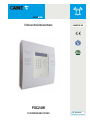 1
1
-
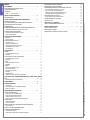 2
2
-
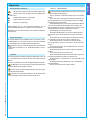 3
3
-
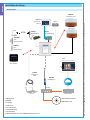 4
4
-
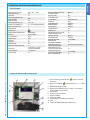 5
5
-
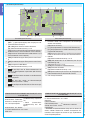 6
6
-
 7
7
-
 8
8
-
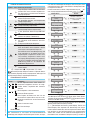 9
9
-
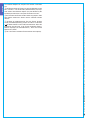 10
10
-
 11
11
-
 12
12
-
 13
13
-
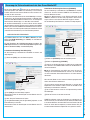 14
14
-
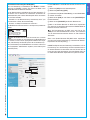 15
15
-
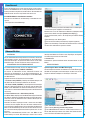 16
16
-
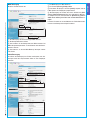 17
17
-
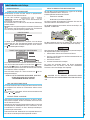 18
18
-
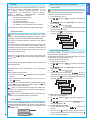 19
19
-
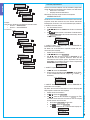 20
20
-
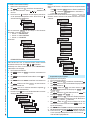 21
21
-
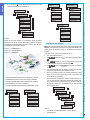 22
22
-
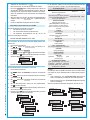 23
23
-
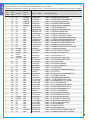 24
24
-
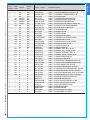 25
25
-
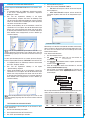 26
26
-
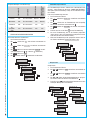 27
27
-
 28
28
-
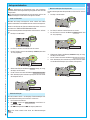 29
29
-
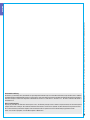 30
30
-
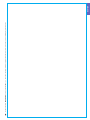 31
31
-
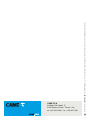 32
32
Verwandte Artikel
-
CAME PXC Installationsanleitung
-
CAME PROXINET, PXC48-96-200 Installationsanleitung
-
CAME 846AA-0080 Programming Manual
-
CAME PXC2 Programming Manual
-
CAME PROXINET Installationsanleitung
-
CAME 846AA-0130 Benutzerhandbuch
-
CAME 64380240 Installationsanleitung
-
CAME PXC2 Installationsanleitung
-
CAME PROXINET, PXC48-96-200 Benutzerhandbuch
-
CAME PROXINET Programming Manual